Win11怎么设置默认存储位置|Win11更改储存位置
来源:PE吧 作者:Bill 发布于:2022-03-08 17:12:18 浏览:2098
Win11默认存储位置是在C盘的,如果存储的内容足够多,会遇到C盘,也就是系统盘容量不足的问题,这篇文章是PE吧给大家带来的Win11设置默认存储位置方法。
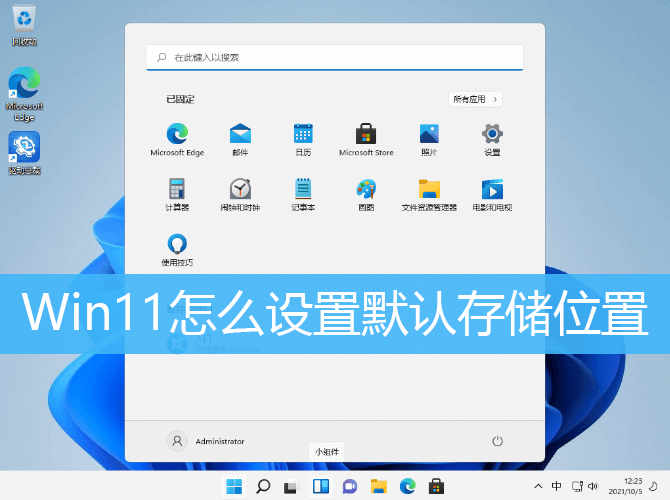
1、首先,点击任务栏上的Windows 徽标,打开开始菜单;
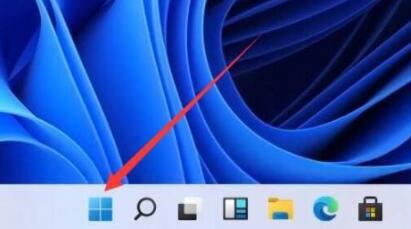
2、接着打开开始菜单,然后找到并点击所有应用下的设置;
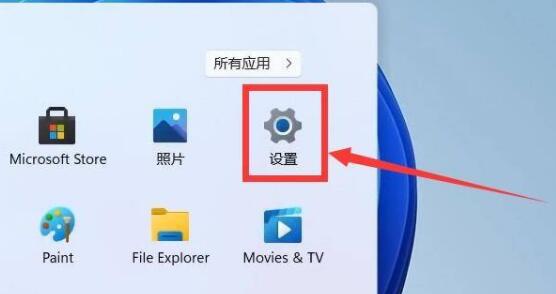
3、设置窗口,找到并点击存储(存储空间、驱动器、配置规则);
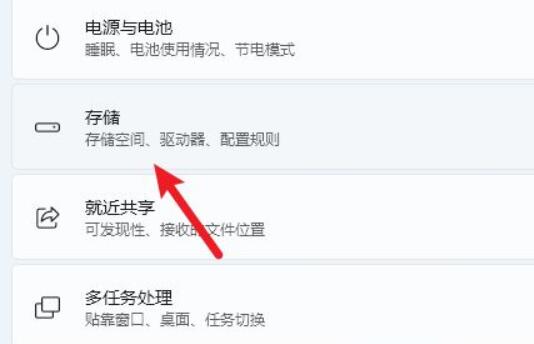
4、接着,展开高级存储设置(备份选项、存储空间。其他磁盘和卷),再点击保存新内容的地方;
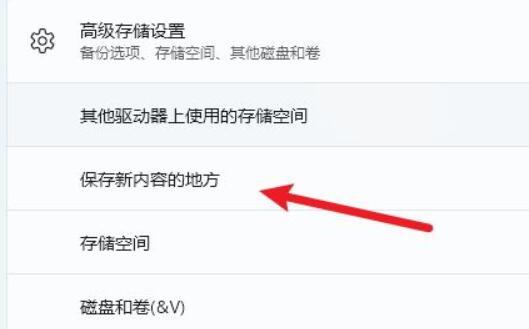
5、进入后,就可以更改软件、文档、图片等内容的保存位置了;
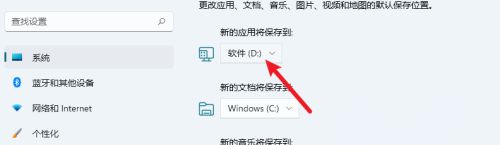
即使大家电脑的C盘容量很大,也还是可以修改一下默认存储位置的。
以上就是Win11怎么设置默认存储位置|Win11更改储存位置文章,如果大家也遇到了这样的问题,可以按照这篇文章的方法教程进行操作。要想了解更多windows资讯,请继续关注PE吧。



